Sem dúvida, arquivos PDF são ótimos para compartilhamento. No entanto, eles podem ser difíceis de editar. Muitas pessoas optam por digitar manualmente o conteúdo, o que consome muito tempo.
É aqui que o conversor Zamzar PDF para Word se destaca! Ele torna a conversão de documentos uma tarefa simples. Se você é novo nesta ferramenta, não se preocupe!
Neste artigo, vamos explorar dois métodos para converter PDF em Word usando o Zamzar. Além disso, apresentaremos uma alternativa ainda melhor: o UPDF, para uma experiência de conversão mais fluida. Você pode baixar o UPDF clicando no botão abaixo e testá-lo para compará-lo com o Zamzar.
Windows • macOS • iOS • Android Seguro 100%
Vamos começar!
Método 1. Como Converter PDF em Word com o Zamzar Online
A versão online do Zamzar é uma escolha popular para conversão de arquivos, suportando mais de 1100 formatos. No entanto, a conversão de PDF para Word é um dos recursos mais utilizados. Como é uma ferramenta baseada na web, você pode acessá-la de qualquer lugar e em qualquer dispositivo com conexão à internet.
Veja como usar o Zamzar para converter PDF em DOC:
Passo 1: Abra o site oficial do Zamzar em seu navegador da web.
Passo 2: Aqui, clique em "Escolher arquivo" e selecione o arquivo PDF salvo na área de trabalho.
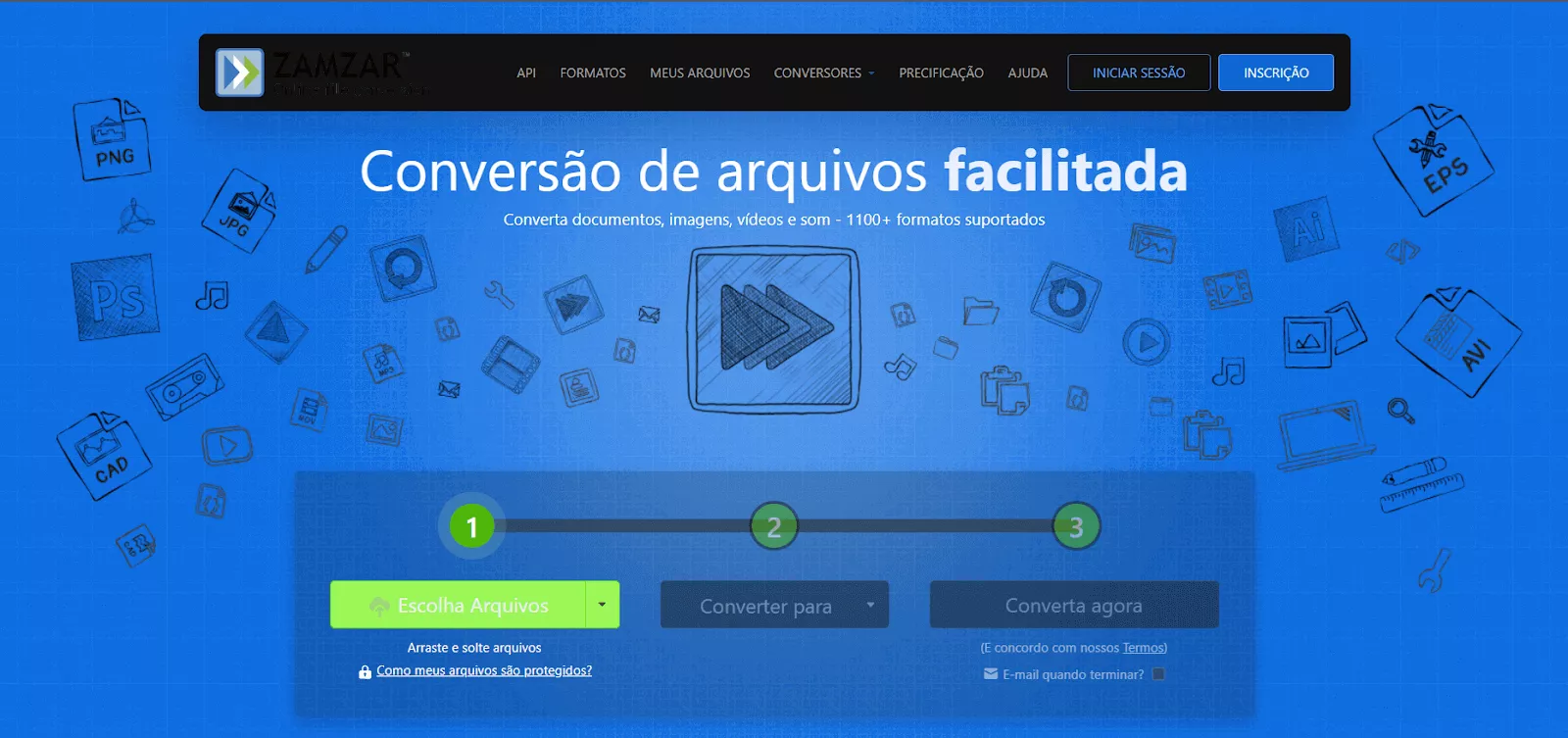
Passo 3: Em seguida, você deve selecionar o formato "Doc". Em seguida, clique no botão "Converter". O Zamzar começará a converter seu PDF para o formato selecionado
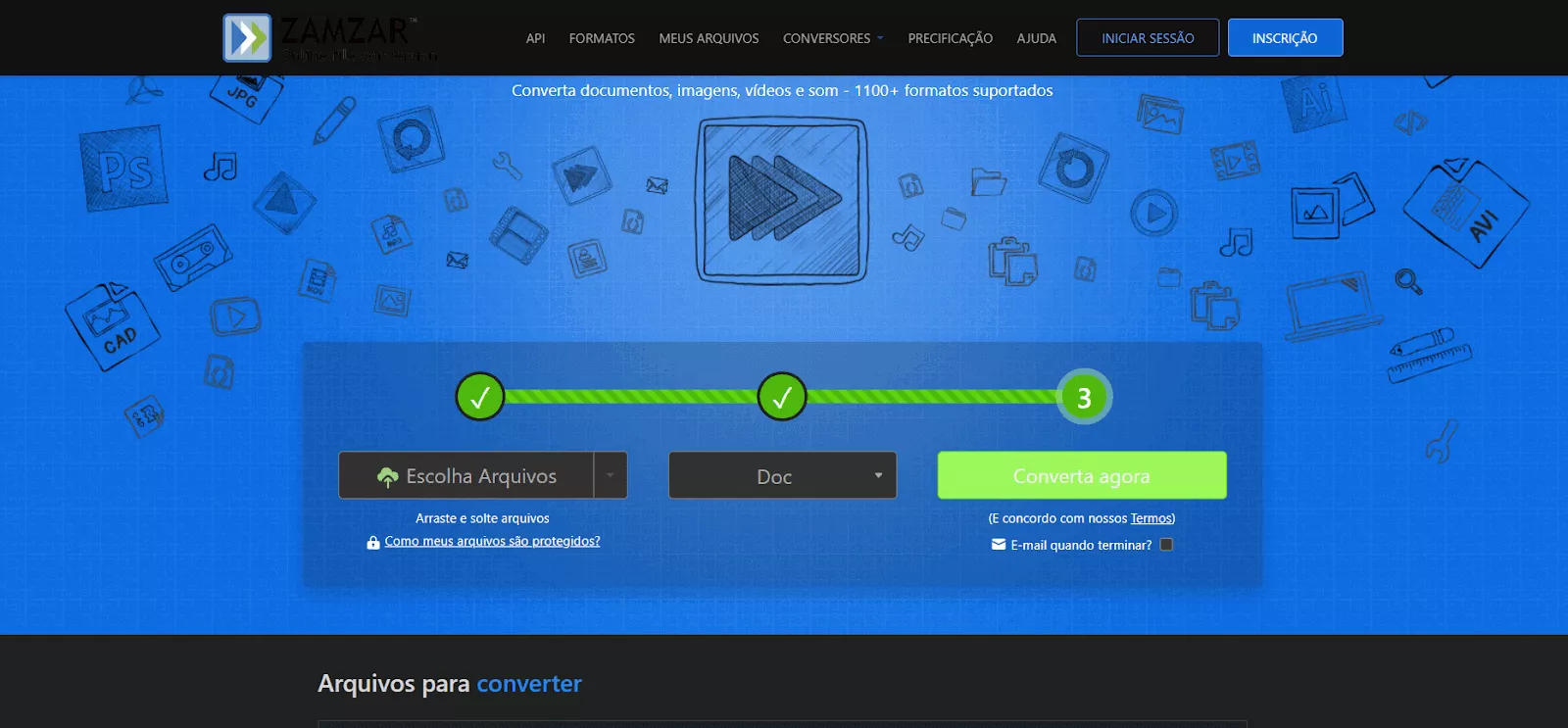
Passo 4: Quando a conversão estiver concluída, clique em "Download" para baixar o arquivo do Word.
É assim que você usa o Zamzar para converter PDF em DOCX. Apesar de ser conveniente, apresenta algumas desvantagens.
Vamos analisar os prós e contras da ferramenta online Zamzar.
Prós e Contras do Zamzar Online
Prós:
- A interface da versão online é muito simples e fácil de navegar.
- Você pode converter seu PDF para os formatos DOC e DOCX.
- Você pode converter dois arquivos por dia gratuitamente.
Contras:
- O upload pode ser demorado, especialmente para arquivos grandes.
- O resultado da conversão não é preciso. Texto e imagens podem ter sombras estranhas após a conversão. As posições da imagem podem mudar, afetando o layout do documento.
- Ele não suporta PDFs protegidos por senha.
- A versão gratuita suporta apenas 2 arquivos por dia e até 3 MB para arquivo.
- O preço é elevado, custando 12 dólares por mês.
- Ele apenas realiza conversões; não é possível editar, organizar ou anotar PDFs, entre outras funções.
- É necessário ter conexão com a internet para converter PDF para Word.
Vamos avançar para outro método de conversão de PDF para Word do Zamzar!
Método 2. Como Converter PDF para Word com Zamzar Desktop
O Zamzar também oferece uma versão para desktop do seu conversor de arquivos, desenvolvida especialmente para usuários que preferem realizar conversões offline, sem precisar abrir o navegador. É a melhor opção para quem enfrenta conexões de internet lentas. Assim como a versão online, o Zamzar para desktop também converte PDFs para Word e suporta uma ampla variedade de formatos de arquivo.
Veja como o Zamzar converte PDF em Word em uma área de trabalho:
Passo 1: Clique aqui para baixar a versão desktop do Zamzar. Quando o download estiver concluído, instale-o.
Passo 2: Agora, clique com o botão direito do mouse no arquivo PDF que deseja converter para DOC / DOCX. Um menu aparecerá.
Passo 3: Selecione a opção "Converter para" e, em seguida, selecione docx/doc ou qualquer outro formato para o qual deseja converter seu PDF. O Zamzar começará automaticamente a converter seu arquivo.
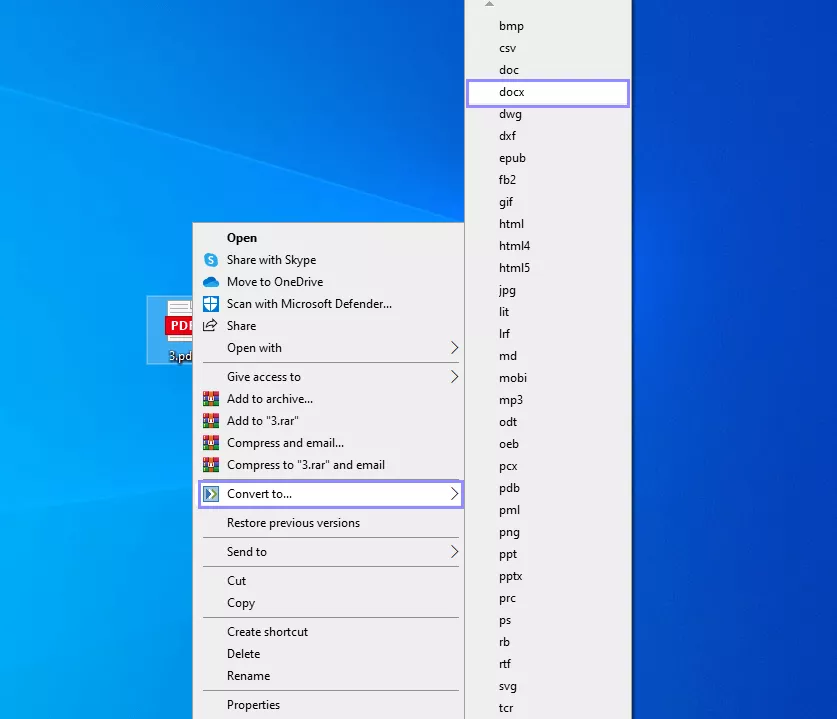
Passo 4: Assim que a conversão for concluída, o arquivo docx/doc será salvo no mesmo local.
Há também pontos positivos e desvantagens de usar o Zamzar na área de trabalho. Vamos explorá-los!
Prós e Contras do Zamzar Desktop
Prós:
- Não há necessidade de fazer login; você pode usar o Zamzar diretamente.
- Oferece cerca de 25 conversões gratuitas.
Contras:
- Não suporta PDFs protegidos por senha.
- O upload de arquivos às vezes leva muito tempo.
- Suporta apenas o formato .DOC, e não .DOCX.
- Pode apresentar erros ao converter PDFs mais complexos.
- Mesmo a versão para desktop requer uma conexão com a Internet.
- Ao abrir, a ferramenta aparece no canto inferior direito. A interface não é muito amigável e não permite redimensionar a janela.
Depois de explorar os dois métodos e suas desvantagens, você deve estar curioso para aprender sobre a melhor alternativa. Vamos descobrir!
Existe Uma Alternativa Melhor ao Zamzar para Converter PDF em Word?
Como você pode ver, o conversor Zamzar PDF para DOC apresenta várias desvantagens. Portanto, é necessário encontrar uma alternativa melhor. E não há conversor melhor do que o UPDF. Ele é uma solução completa para todas as suas necessidades em PDF.
O UPDF usa tecnologia avançada e é projetado para usuários casuais e profissionais. Ele oferece uma conversão mais suave de PDF para Word, mantendo o layout, o texto e as imagens intactos, muito melhor do que o Zamzar.
O melhor é que o UPDF permite converter PDF para Word com apenas alguns cliques. Basta clicar no botão abaixo para baixar o UPDF e testá-lo.
Windows • macOS • iOS • Android Seguro 100%
Por Que Converter PDF para Word Usando UPDF?
- O UPDF converte PDFs em Word sem alterar o formato do conteúdo.
- Oferece a opção de selecionar páginas específicas para converter.
- Funciona também com PDFs digitalizados, permitindo transformá-los em documentos Word editáveis.
- Permite converter vários PDFs de uma só vez, agilizando tarefas em massa.
- Lida facilmente com PDFs protegidos por senha, permitindo a conversão de arquivos bloqueados.
- O UPDF permite converter até dois arquivos gratuitamente por dia. E se você precisar atualizar para a versão pro, o preço é muito barato. Você pode verificar e atualizar aqui.
Agora, vamos passar para as etapas de uso do UPDF!
Como Converter PDF para Word com o UPDF?
Converter PDFs para Word com o UPDF não é nenhum bicho de sete cabeças. É muito simples; mesmo iniciantes conseguem realizar essa tarefa sem precisar de conhecimentos prévios. Além disso, não há necessidade de se preocupar com a compatibilidade; o UPDF funciona tanto no Windows quanto no Mac OS. Existem dois métodos para converter seus arquivos PDF.
Antes de avançarmos para as etapas, certifique-se de baixar e instalar o UPDF em seu dispositivo. Em seguida, siga as instruções abaixo:
Windows • macOS • iOS • Android Seguro 100%
Método 1: Converter um arquivo PDF para Word
Passo 1: Inicie o software UPDF no seu dispositivo e clique em "Ferramentas" no menu inferior.
Passo 2: Em seguida, clique em "Converter". Na janela pop-up, selecione "Word" no menu suspenso à direita e clique em "Adicionar Arquivos" à esquerda para adicionar os arquivos que deseja converter.
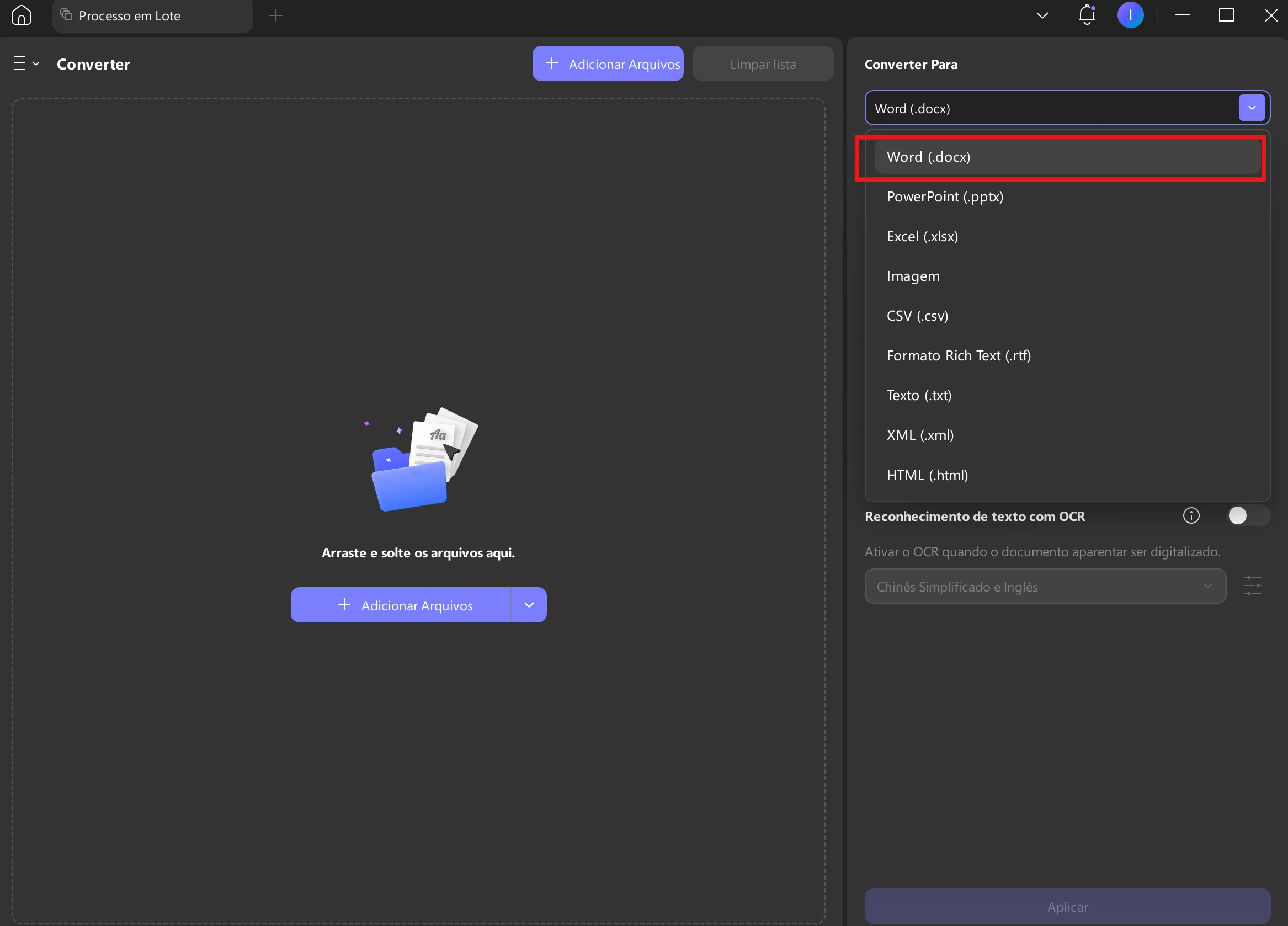
Passo 3: Na próxima janela, clique no ícone "Configurações" e selecione a configuração de layout que se adapta à sua preferência.
Passo 4: Em seguida, selecione o intervalo de páginas e clique em "Aplicar". Seu arquivo PDF será convertido em Doc e salvo no local selecionado. Agora, vamos ver outro método.
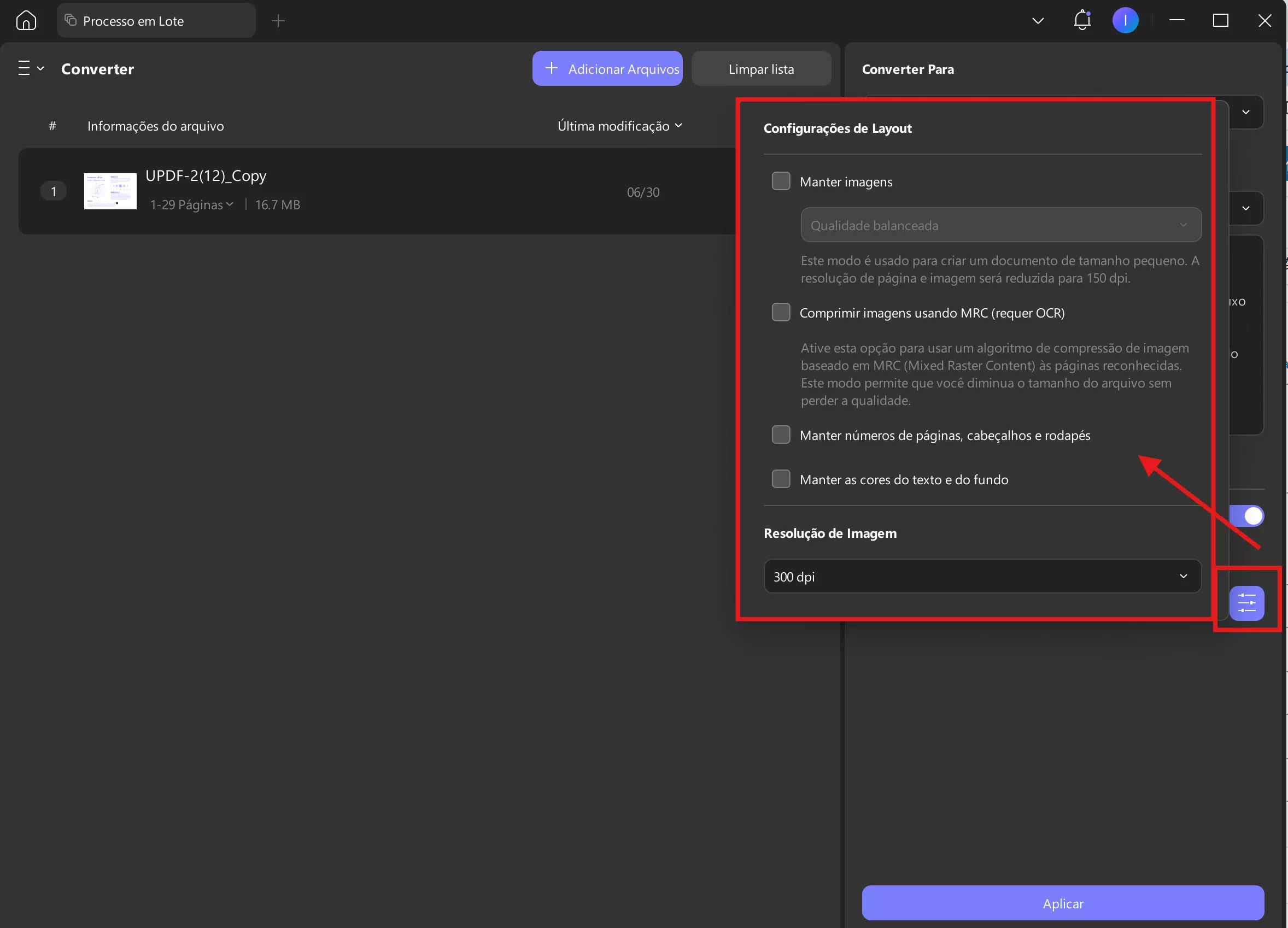
Este método é usado para converter arquivos PDF em Word. Se você tiver vários PDFs e quiser convertê-los em massa, siga o guia abaixo.
Método 2: Converta Vários Documentos PDF para Word de Uma Vez
Passo 1: Continue adicionando arquivos nesta página ou adicione diretamente uma pasta.
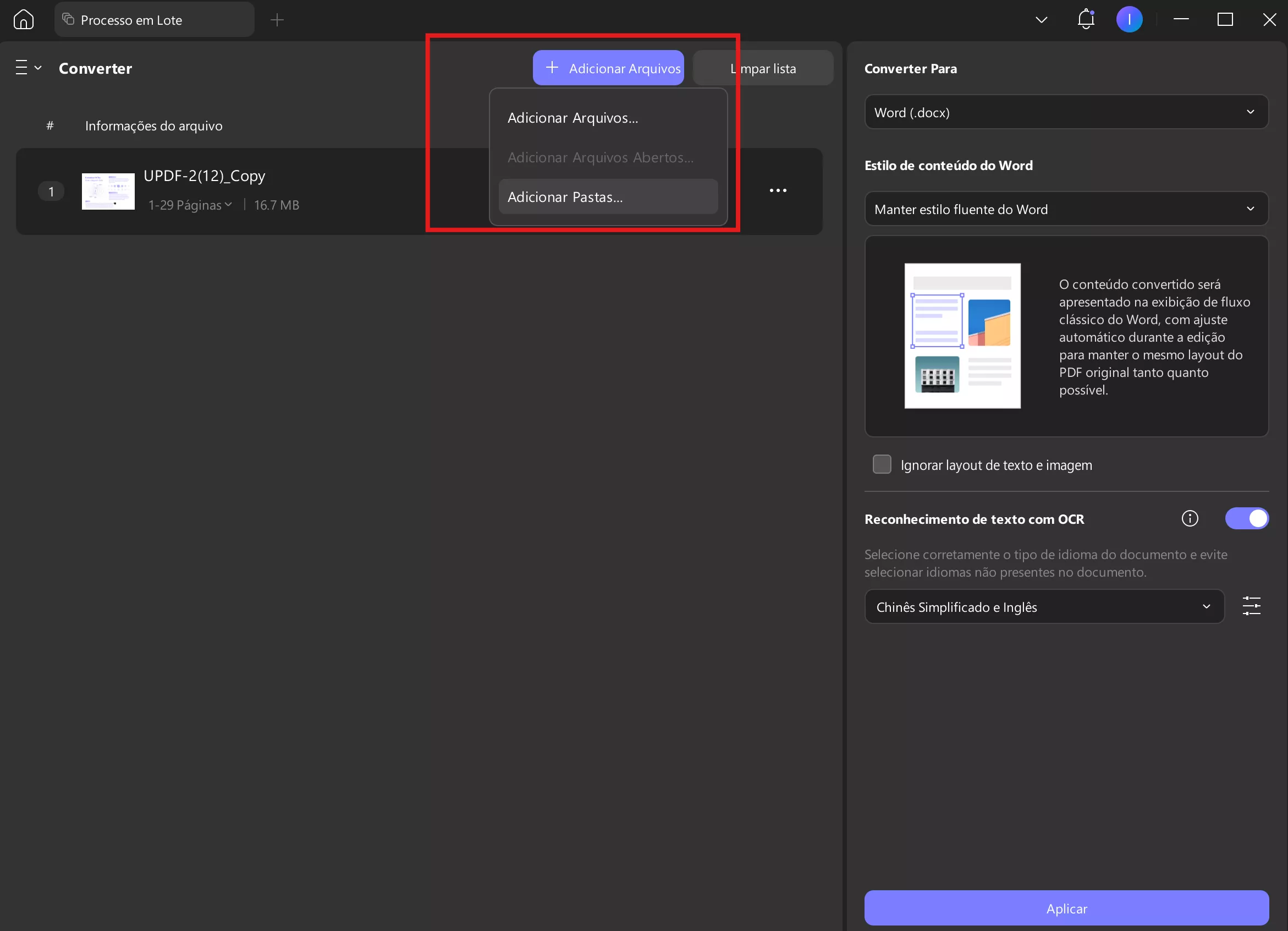
Passo 2: Depois de adicionar arquivos, selecione "Word (.docx)" como formato de saída. Altere as configurações de layout e clique em "Aplicar".
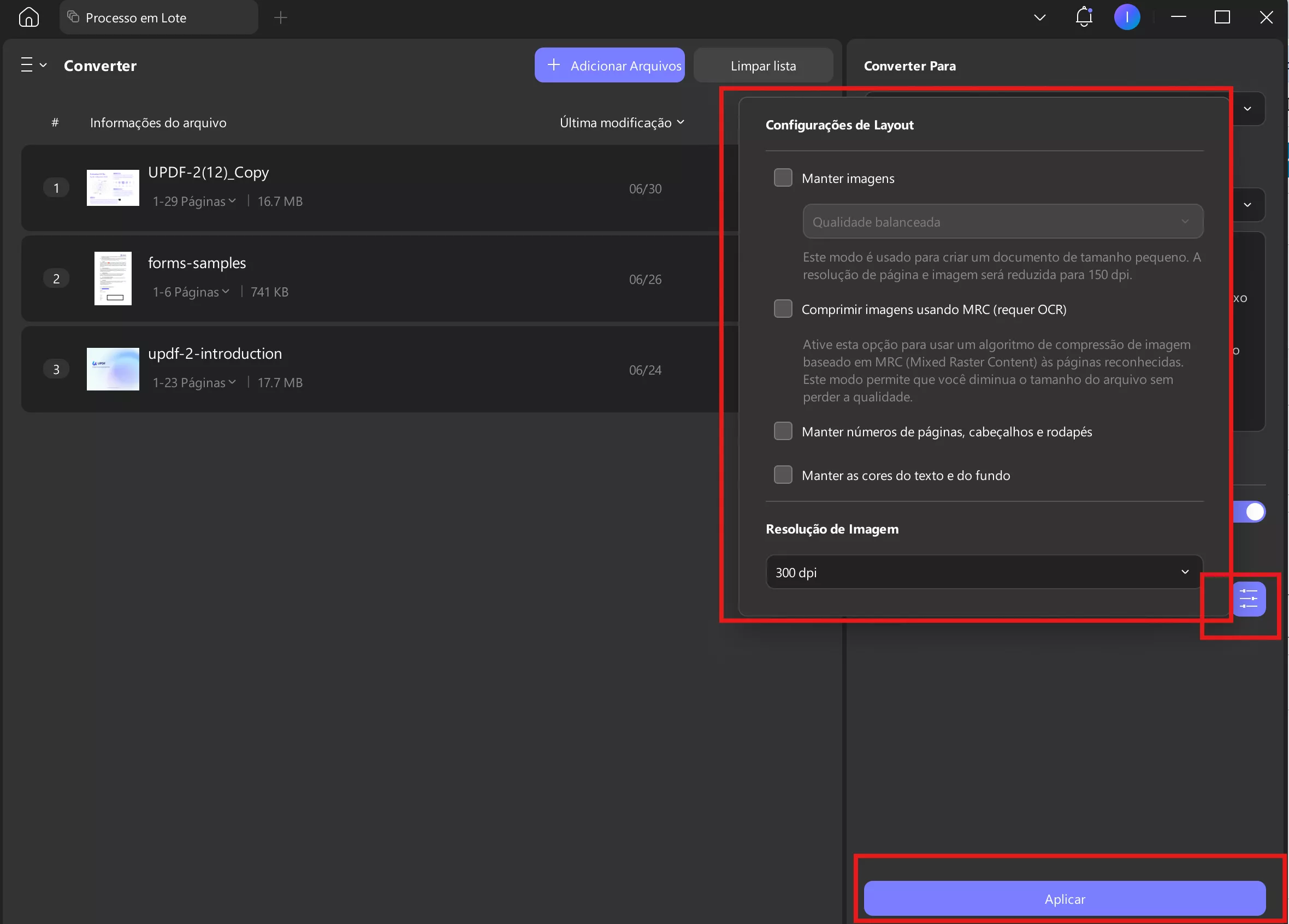
É isso! Você viu como é rápido e fácil converter PDF para Word com UPDF? Para um guia mais detalhado, você pode assistir ao vídeo abaixo.
No entanto, o UPDF não se limita apenas à conversão. Vamos ver o que mais ele reserva para seus usuários!
O Que Mais o UPDF Pode Fazer?
Além da conversão, o UPDF oferece muitas opções de edição de PDF. É um kit de ferramentas completo para editar, anotar e organizar seus PDFs.
Aqui estão alguns dos principais recursos do UPDF:
- Edição de PDF: Edite textos, imagens e layouts em seus PDFs de forma profissional.
- UPDF AI: Use o assistente de IA do UPDF para resumir, traduzir e extrair informações relevantes dos seus documentos PDF.
- Ferramentas de Anotação: Destaque, sublinhe e comente PDFs para facilitar a colaboração.
- Organização de Documentos: Mescle, divida ou reordene páginas para gerenciar arquivos com eficiência.
- OCR: Você pode até transformar PDFs digitalizados em texto editável e pesquisável.
Para experimentar todos esses recursos, baixe o UPDF para uma avaliação. Você também pode ler este artigo de revisão sobre UPDF para saber mais sobre ele.
Conclusão
Para finalizar, converter PDFs para Word pode ser um desafio, mas ferramentas como Zamzar e UPDF tornam isso mais fácil. Embora o recurso Zamzar PDF to Word funcione bem, ele tem algumas desvantagens, como uploads lentos e problemas de imagem. O UPDF, no entanto, oferece uma experiência melhor com conversões de alta qualidade e recursos extras, como edição e OCR.
É simples de usar e funciona bem para todas as suas necessidades de PDF. Se você quer uma ferramenta confiável, o UPDF é o caminho a percorrer. Baixe hoje mesmo e experimente gratuitamente!
Windows • macOS • iOS • Android Seguro 100%
 UPDF
UPDF
 UPDF para Windows
UPDF para Windows UPDF para Mac
UPDF para Mac UPDF para iPhone/iPad
UPDF para iPhone/iPad UPDF para Android
UPDF para Android UPDF AI Online
UPDF AI Online UPDF Sign
UPDF Sign Ler PDF
Ler PDF Anotar PDF
Anotar PDF Editar PDF
Editar PDF Converter PDF
Converter PDF Criar PDF
Criar PDF Compactar PDF
Compactar PDF Organizar PDF
Organizar PDF Mesclar PDF
Mesclar PDF Dividir PDF
Dividir PDF Cortar PDF
Cortar PDF Excluir páginas PDF
Excluir páginas PDF Girar PDF
Girar PDF Assinar PDF
Assinar PDF Formulário PDF
Formulário PDF Compare PDFs
Compare PDFs Proteger PDF
Proteger PDF Imprimir PDF
Imprimir PDF Processo em Lote
Processo em Lote OCR
OCR UPDF Cloud
UPDF Cloud Sobre o UPDF AI
Sobre o UPDF AI Soluções UPDF AI
Soluções UPDF AI Perguntas Frequentes
Perguntas Frequentes Resumir PDF
Resumir PDF Traduzir PDF
Traduzir PDF Explicar o PDF
Explicar o PDF Converse com o PDF
Converse com o PDF Converse com a imagem
Converse com a imagem PDF para Mapa Mental
PDF para Mapa Mental Converse com IA
Converse com IA Guia do Usuário
Guia do Usuário Especificações Técnicas
Especificações Técnicas Atualizações
Atualizações Perguntas Frequentes
Perguntas Frequentes Truques do UPDF
Truques do UPDF Blog
Blog Redação
Redação Avaliações do UPDF
Avaliações do UPDF Centro de Download
Centro de Download Contate-nos
Contate-nos











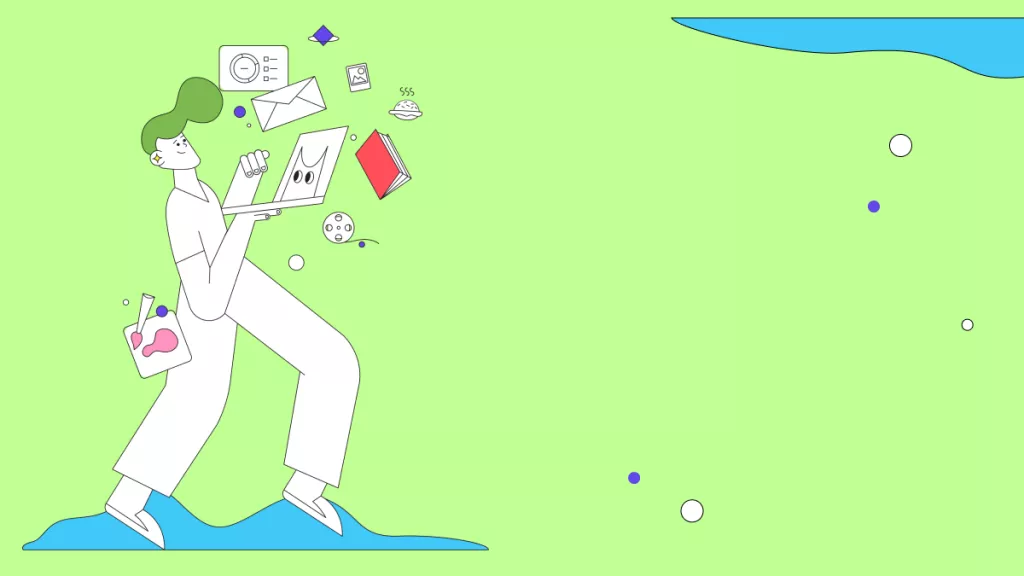
 Lizzy Lozano
Lizzy Lozano 